Как сделать компактный экран
Доброго времени суток!
Не так давно меня один мой знакомый активно расспрашивал о том, что можно приобрести вместо обычного классического системного блока 👀 (разумеется, у него было одно весомое условие — чтобы "эта штука" занимала как можно меньше места на рабочем столе).
Само собой, я ему набросал несколько вариантов со ссылками (а потом подумал, добавлю их и на блог — видимо сейчас какой-то тренд на мини-устройства 😉).
- в заметке я не рассматриваю приобретение обычного моноблока (т.е. монитора, внутри которого расположен "системный блок") . Этот вариант для большинства читателей, наверное, и так очевиден;
- все модели устройств приведены в качестве примера, и не явл. рекомендацией к приобретению точно такого же гаджета!
👉 Важно!
Если на ПК вам требуется запускать последние 3D игры , мощные видеоредакторы и т.д. — все нижеприведенные "аналоги" вам не подойдут!
Причем , скорее всего, такой замены вы в принципе не сможете найти (не придумали еще пока, как "мощную железку" можно поместить в маленький тоненький корпус).
Да! Есть отдельные игровые ноутбуки (и они меньше классического ПК) — но называть их мини-устройствами, я думаю, всё-таки нельзя.

В последние несколько лет на 👉 AliExpress (да и в 👉 наших компьютерных магазинах) стали появляться небольшие "коробушки" (~12 x 12 x 5 см), называемые "мини ПК" (размером не сильно больше классического роутера ) .
По сути, это так и есть — достаточно к ним подключить монитор с клавиатурой — и можно работать! 👇
Причем, в наличии есть почти всё, что требуется для базовой комплектации: модули Wi-Fi, Bluetooth, HDMI (VGA), сетевой и USB-порты!
Ниже на фото представлена модель "Мини-ПК XCY" (в качестве примера такого портативного компьютера).

Мини-ПК XCY, Intel Core i7 4500U/i5 7200U/i3 7100U, без кулера, поддержка Windows/Linux, Wi-Fi 300 м, Ethernet, VGA, HDMI-совместимый (пример с AliExpress)
👉 Учитывая размер таких мини ПК — они поместятся на любом рабочем столе! К тому же их можно без проблем взять с собой даже в длительную поездку — много места в сумке такая коробка не займет!
Скажу даже больше — при помощи крепления VESA мини ПК можно закрепить на стене, или просто "прицепить" к задней стенке монитора 👇 (и получить тем самым моноблок — никаких больше лишних проводов и громоздких системников!).

За монитором мини ПК — получился моноблок!
Есть, правда, у таких устройств и недостатки :
- сложности с апгрейдом (кроме замены накопителя сделать что-то еще — практически невозможно (хотя, конечно, зависит еще от модели) );
- относительно невысокая производительность (для серфинга по сети, просмотра видео, редактирования текстовых документов, старых простеньких игр — более, чем достаточно!);
- невозможность подключения доп. плат, устройств (за исключением USB-устройств);
- "слабая" ремонтопригодность (если "полетит" мат. плата — вероятно, дешевле будет поменять весь этот мини ПК разом. ).
👉 Кстати!
Использование подобных мини ПК поможет сэкономить небольшую "копеечку" на электричестве (возможно, для кого это будет актуально 😉).
Raspberry Pi 400 (компьютер-клавиатура)
Raspberry Pi 400 — это микро-компьютер, встроенный в клавиатуру (своего рода ультрабук без экрана). По сути, эту "клавиатуру" достаточно подключить к экрану или ТВ и можно работать! Как она выглядит представлено на фото ниже. 👇
Цена Raspberry Pi 400 составляет примерно 70-100$ — что значительно меньше любого офисного ПК или ноутбука!

Raspberry Pi 400 — внешний вид компьютера
- легкий и компактный ПК;
- не шумит, и почти не греется*;
- связь: Wi-Fi 802.11ac, Bluetooth 5.0;
- есть все необходимые порты: USB, USB-C, Ethernet, micro HDMI, 40-контактный разъем GPIO, слот для microSD;
- 4 ГБ ОЗУ, четырехъядерный процессор Broadcom BCM2711 (1,8 ГГц);
- минус : не очень удобный размер клавиш (для тех, кто много печатает, могут показаться маленькими).
Обзор подобного девайса можете посмотреть (почитать), например, тут (и еще тут 😉). Приобрести можно 👉 в комп. магазинах.
Сейчас в продаже довольно много легких маленьких ультрабуков (диагональю в 10-13 дюймов). Этот размер меньше, чем лист формата А4 (ну или сопоставим с ним!). См. на фото ниже. 👇
Кстати , в этом плане можно также использовать и обычный планшет (но у большинства из них нет нужных портов).
*
А учитывая, что толщина таких устройств чуть более 1 см. — то его можно положить практически в любую папку с бумагами и носить с собой!
Само собой, в домашних условиях можно подключать к ТВ или к монитору (благо, что все необходимые порты имеются: HDMI, USB, Ethernet. ).

Ноутбук размером меньше, чем А4 лист
Кстати, такие компактные ультрабуки есть на базе AMD Ryzen 3-го поколения, и они весьма производительны! Не уступят многим офисным и домашним ПК. (если речь, конечно, не идет о играх*) 👌
Разумеется, речь идет не о простом переходнике — а о спец. док-станции, которая позволит подключить к телефону и монитор, и мышку с клавиатурой, и джойстик, и МФУ (например). См. фото ниже. 👇

К телефону подключена мышка, клавиатура, монитор // с помощью док. станции UH3236
👉 Если так подумать, телефон будет в роли системного блока, и работать вы будете за большим экраном (правда, взамен Windows придется взаимодействовать с Android — с одной стороны это может быть удобно, а с другой — может не позволить выполнить некоторые задачи. ).
Кстати, док-станцию можно разместить за монитором, и по сути — получим моноблок (без обилия "торчащих" проводов на рабочем столе).


- Вы не можете создать новую тему
- Вы не можете ответить в тему
Экран 100" За 60 Рублей Из ватмана А3 ver.2
Экран 100" за 60 рублей из ватмана А3 ver.2
Наткнулся на этот форум, когда начал интересоваться: кто-нибудь занимался этим или я 1 такой неформал. Как оказалось, я не первопроходец в этом, но идея моя в оригинале.
Купил свой первый проектор для домашнего кино и заказал экран. Временно, в ожидании получения фабричного экрана, сколотил себе экран из ватмана формата А3. (заказал экран в формате 4:3 (165*220))
*можно взять формат бумаги больше или меньше А3.
+
Дешево
Компактный, в сложенном состоянии
Простое изготовление (справится даже школьник 7+)
Качество изображения (лучше простыни, обоев и т. п.)
Удовольствие от итогового результата (все таки сделано своими рукам "ханд-мейд")
-
Не престижно вглядит.
Необходимость снятия-установки экрана (2 чел. 1-5 мин.)
Незначительный визуальный дискомфорт (стыки между листами)
Маладэц!! Держи плюсик!
Я ещё более 30-ти лет назад, наблюдая как старушки своими ручёнками лапают буханки хлеба в булошной,проверяя их на свежесть,подумал: а почему бы на хлебозаводе не закатывать буханки в целофан типа под вакуум ?
Позже (конец 80-ых !!) думал: а почему бы не отказаться от аудиокассет на магнитной ленте, а записывать музыку на какую-нибудь радиоплату типа картриджа в Dendy ? МР3 на флэхе рулит
В середине 90-ых думал: а почему бы стёкла в автомобилях затемнять не плёнкой, а электронным способом типа на жидких кристаллах, как дисплей на калькуляторе? А щас самолёты и небоскрёбы с такими окнами буржуи делают Продолжать?
Эх,купался бы щас в патентах Да у меня и сейчас идейки есть.
Пршу прщения за флуд А темка прикольная Может кто ещё изобрёл что-то в детстве, чем сейчас мир пользуется? Можно во флейм писать..
За всё приходится платить. А денег может не хватить.
Чтоб доставалось нам всё японского качества,но по китайским ценам!
. Back-Xaм
Вот ещё вариация на тему дешевого бумажного экрана : Бумага Блюбек.Проверено.Изображение не хуже чем на ватмане и цена смешная В Харькове.И склеевать ничё не надо,ширина рулона 156см - приемлемая.

Экран с большой диагональю — для многих мечта. Когда появляется возможность ее реализовать, пользователи сталкиваются с проблемой установки, ведь серьезные габариты монитора не так-то просто вписать в рабочее пространство и интерьер помещения. Логично возникает вопрос о том, стоит ли использовать стандартную подставку или же лучше приобрести отдельный кронштейн. Для этого нужно определиться с тем, где будет установлен монитор. О преимуществах и недостатках различных решений далее и пойдет речь.

Какие бывают подставки для мониторов с большой диагональю
В комплект к монитору входит подставка, которая чаще всего имеет съемное устройство на случай, если владелец решит использовать другое крепление. Сложность конструкции и возможности регулировки отражаются на ценнике. Нередко производитель выпускает один и тот же монитор с несколькими подставками, чтобы предоставить пользователю выбор и попутно расширить модельный ряд.
Преимущества штатной подставки:
При этом нужно учитывать вес монитора. Из-за габаритов иногда смещается центр тяжести, и монитор не очень устойчив. Опрокинуть монитор с большой диагональю может оказаться проще, чем более компактные модели. Наиболее остро эта ситуация ощущается у мониторов с изогнутым экраном.
- недостаточно надежны и устойчивы;
- средние возможности регулировки (в лучшем случае);
- не поддерживают установку дополнительного монитора;
- занимают много места на столе.
Ножки — упрощенная версия подставки
Это решение редко используется в мониторах, но часто в телевизорах. В этом случае регулировка как таковая может отсутствовать, а это означает, что придется подстраивать рабочее место под экран, а не наоборот.
Пожалуй, единственное преимущество этого решения в максимальной простоте, и, следовательно — цене, даже при сравнении с простыми подставками.
Кронштейны для мониторов
Практически в любом современном мониторе реализована поддержка альтернативных вариантов установки при помощи кронштейнов. Стереотипно считать, что этот вариант используется только для настенного монтажа. В зависимости от модели, в качестве места фиксации может использоваться различная поверхности, включая потолок, пол, стол или другую мебель.
Кронштейны состоят из трех основных элементов:
- Основание для фиксации к поверхности.
- Подвижная часть или фиксированная опора. Обычно используется подвижный шарнирный рычаг.
- Платформа для крепления к монитору.
Существуют модели, разработанные специально для высоких столов и положения стоя, кресел и даже кроватей. Выбирать есть из чего.
Разнообразие моделей удивляет не меньше, чем ассортимент самих мониторов. Чтобы выбрать подходящий кронштейн, нужно ориентироваться на собственные потребности и совместимость конструкции с монитором. Существуют как отдельно стоящие решения с утяжелителями и без дополнительной фиксации, так и сложные конструкции с газлифтом и обилием дополнительных функций.
Среди преимуществ кронштейнов:
- большой выбор;
- разнообразие конструкционных решений;
- повышенная надежность и устойчивость установки;
- продвинутая эргономика;
- удобство регулировки;
- возможность создания системы из нескольких мониторов;
- дополнительная функциональность;
- экономия рабочего пространства.
Этот список можно продолжить, если рассматривать конкретные модели.
Для тех, кто проводит у экрана по несколько часов в день особенно важна эргономика. Кронштейн создает более удобные позиции для просмотра, позволяя точно отрегулировать положение экрана. Это нужно для снижения нагрузки на глаза, спину и шею. В противном случае неизбежно возникнут проблемы со здоровьем: ухудшение зрения, головные боли, быстрая утомляемость, развитие заболеваний позвоночника.

Среди недостатков кронштейна для крупных мониторов можно выделить:
- вероятность провисания;
- сокращение срока службы подвижной части при частой регулировке;
- требовательность к материалам элементов конструкции;
- сложность монтажа зависит от выбора модели и точки крепления;
- дополнительные требования к месту установки.
Все это свойственно и для кронштейнов под компактные мониторы, но из-за веса оборудования слабые стороны решения проявляются сильнее. Вполне логично, что в этом случае экономить нецелесообразно, поэтому стоит присмотреться к профессиональным и полупрофессиональным моделям. Только в этом случае можно рассчитывать на удобство, надежность и долговечность составных частей.
Дополнительные функции кронштейнов
Конструкция крепления позволяет задействовать дополнительные опции для повышения удобства рабочего пространства. Например:
- Подсветка. Используется для освещения рабочей зоны. Полезное дополнение для работы в темное время суток или в помещениях с нехваткой освещения.
- Встроенный хаб. Предназначен для подключения и питания устройств.
- Крепления для нескольких мониторов. Возможность использования системы из двух и более мониторов с различной конфигурацией и схемой расположения.
- Держатель для ноутбука, планшета, доски для рисования, камеры и других устройств.
- Выдвижная подставка для клавиатуры и мыши. Популярное решение при работе стоя. Как правило, конструкция обладает системой противовесов.
- Система крепления проводов. Самая востребованная опция.
- Дистанционное управление при помощи пульта.
И все это не предел, хотя более сложные конструкции обычно используются в специализированных решениях или при разработке кронштейнов и стендов на заказ.
Можно ли заменить подставку кронштейном
На возможность использования кронштейнов указывает наличие крепления VESA. В рамках данного стандарта используются крепления разных размеров. Производители подставок и кронштейнов указывают поддерживаемые размеры, а в описании монитора присутствуют параметры для конкретной модели.
Крепление VESA — это не просто просверленные в нужных местах отверстия для соединения пластины кронштейна и монитора. Внутри корпуса в этом случае присутствует усиленная стальная рама, которая принимает на себя нагрузку.
Для больших мониторов характерно крепление VESA 100×100 мм, но существуют и исключения.
Наличие крепления VESA на мониторе говорит о возможности использования подставки/кронштейна от сторонних производителей при условии совпадения размеров (точек фиксации). Помимо этого, нужно обратить внимание на ограничения по весу мониторов (без подставки). Посмотреть вес монитора можно в руководстве пользователя или в описании продукта.
Разновидности кронштейнов
Знать о видах и возможных конфигурациях конструкции полезно при выборе кронштейна. Производители стремятся расширить функциональность и надежность решений, регулярно расширяя модельный ряд.
Кронштейны подразделяются на группы по следующим критериям.
-
Количество устанавливаемых мониторов. Помимо одинарных кронштейнов встречаются модели для двух и более экранов. Для создания системы можно использовать и несколько одинарных моделей. Для чего подключают несколько мониторов к одному компьютеру, можно прочитать в этой статье.
Следует также учесть, что производители используют различные материалы, конструкционные решения и дизайн приспособления.
Плюсы и минусы крепления монитора на стене
Это лучшее решение при ограниченном пространстве на столе для сверхширокого монитора. Настенное крепление для больших мониторов имеет много общего с настенным монтажом телевизоров, чему посвящена отдельная статья. Нередко такие кронштейны позиционируются как раз как универсальное решение. Пожалуй, главным отличием является расположение пользователя. Если крепления для телевизоров предполагают определенное удаление зрителя от экрана, то в кронштейнах под большие мониторы расчет идет на нахождение пользователя в непосредственной близости.

Преимущества настенного крепления мониторов с большой диагональю:
- не занимает место на столе;
- высокая надежность при соблюдении правил монтажа;
- можно использовать монитор в качестве телевизора;
- универсальное решение для работы и развлечений;
- повышенная грузоподъемность;
- обширные возможности регулировки положения экрана в пространстве.
Это популярное решение для установки монитора в жилых и коммерческих помещениях. Фактически, существует возможность монтажа оборудования в любой комнате.
К недостаткам настенных кронштейнов больших мониторов можно отнести:
- не подходят для системы из нескольких экранов;
- отсутствие мобильности;
- повышенные требования к поверхности;
- сложность монтажа;
- подходит только для пристенного рабочего места.
Крепление предполагает, что точка фиксации кронштейна не будет меняться в будущем. Так как в этом случае необходимо сверлить стену, оно не всегда подходит для арендуемых помещений. На этапе ремонта желательно побеспокоиться о близком расположении розетки, чтобы избавиться от лишних проводов в помещении.
Плюсы и минусы крепления на столе
Для установки большого монитора на столе предложены крепления на краю столешницы струбциной (боковой зажим) или стойки со сквозными люверсами. Сильные и слабые стороны есть у каждого из этих вариантов, но в общем можно выделить нечто общее.
Преимущества настольного монтажа большого монитора.
- Расширенные возможности регулировки положения монитора по сравнению с подставками.
- Простота монтажа. Для установки не требуются специализированные инструменты или продвинутые навыки. Разумеется, при выборе сквозного крепления в столе должно быть подготовлено соответствующее отверстие.
- Мобильность. В случае с боковыми зажимами, кронштейн можно использовать на других столах. В случае со сквозным креплением, можно двигать стол или переустановить монитор на другой стол с отверстием для фиксации (полупостоянная установка).
- Поддержка системы мониторов. Если струбцина чаще применяется для вертикальной схемы расположения, то люверсы позволяют использовать различные комбинации.
- Кронштейн занимает минимум места на столе по сравнению с подставками.
- Эргономика и функциональность. Настольные модели обычно имеют больше полезных в работе опций.
- Разнообразие моделей.
Самым популярным и практичным вариантом считается крепление через боковой зажим, но сквозная фиксация на столе обеспечивает повышенную надежность и устойчивость, что особенно важно для больших мониторов.
Недостатки настольных креплений:
- особые требования к толщине столешницы и материалу;
- меньшая грузоподъемность по сравнению с настенным кронштейном;
- повышенные требования к качеству сборки и используемым материалам;
- вероятность передачи вибраций и ударов от стола на монитор.
Можно также упомянуть утяжеленные подставки, которые обладают улучшенной функциональностью и надежностью по сравнению со штатной подставкой, но все также занимают место на столе. В большинстве случаев это более доступные решения, хотя и здесь есть исключения.

MSI троллит Apple за подставку по цене профессионального монитора.
Альтернативные решения
Существуют и другие способы установки мониторов с большой диагональю. В качестве примера можно привести потолочные кронштейны и напольные стойки, а также стенды (настольные и напольные). Такие конструкции не пользуются большим спросом и обычно относятся к специализированным решениям.

Подведем итоги
Большой монитор подразумевает повышенные требования к качеству крепления и используемым материалам. При поиске кронштейна или подставки внимательно изучите описание продукта и прочитать отзывы других пользователей, чтобы не рисковать дорогостоящим оборудованием и своим комфортом. Выбор конкретной модели зависит от размеров крепления VESA, веса монитора, предпочтительного способа монтажа и желаемой функциональности.

Цель данного проекта – создать дисплей, подсвечиваемый солнечными лучами, который можно установить на вашем окне.
Создав устройство, вы получите энергоэффективный дисплей без подсветки и инвертора.
Приятно выглянуть в окно, выходящее в ваш сад, и в левом углу окна посмотреть время, текущую погоду и прогноз погоды.
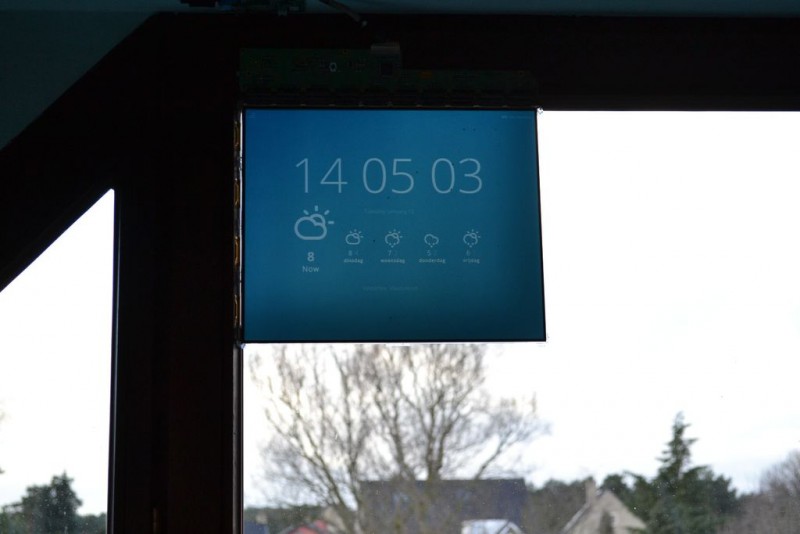
Для данного проекта нам понадобится:
• Старый компьютерный LCD монитор (смотрите следующий шаг);
• Лэптоп, ноутбук, или персональный компьютер на базе ОС Windows (или в моем случае простой клиент, который подключается к виртуальной машине на сервере для улучшенной энергоэффективности);
• VGA кабель достаточной длины;
• Пистолет для склеивания;
• Опционально: картриджи прозрачного клея, требующего разогрева.
Шаг 1: Требования к LCD панели


К выбору LCD панели предъявляются некоторые требования.
Как показано на изображении выше, верхние изображения – это LCD панель без плоского кабеля, проложенного сзади нее.
Некоторые панели, которые показаны на изображении ниже, имеют плоский кабель, который проложен от входной печатной платы (верхняя плата) к выходной печатной плате (плата сбоку панели). Данные панели НЕЛЬЗЯ ИСПОЛЬЗОВАТЬ в этом проекте, так как кабель будет виден и заметен при подсветке солнечными лучами. Подойдут только панели с двумя отдельными платами (верхнее изображение).
Шаг 2: Разборка монитора



На данном шаге необходимо полностью разобрать монитор.
Необходимо почти все вынуть.
Вот список компонентов, которые требуется оставить:
• LCD панель (тонированное стекло как панель с прикрепленной к ней печатной платой);
• Управляющая плата (если сможете снять плату с инвертором, тогда выньте ее);
• Плоский кабель между управляющей платой и LCD панелью.
. БУДЬТЕ КРАЙНЕ ОСТОРОЖНЫ ПРИ ОБРАЩЕНИИ С LCD ПАНЕЛЬЮ, ОНА ОЧЕНЬ ХРУПКАЯ.
. МОЖНО ЛЕГКО ПОРВАТЬ ПЛОСКИЙ КАБЕЛЬ ПАНЕЛИ.
Шаг 3: Крепление к окну


Для крепления LCD панели к окну используйте клей, требующий разогрева.
Данный клей обеспечит превосходное и надежное крепление панели к окну.
Я прикрепил свою панель 1 сентября 2015 года, а сейчас 18 января 2016 года. Прошло уже четыре месяца без проведения каких-либо работ для повторного крепления или регулировки положения панели.
Я рекомендую использовать картриджи с прозрачным клеем (картриджи справа в моей руке).
Такой клей похож на стекло окна и практически незаметен в местах нанесения.
Шаг 4: Крепление управляющей платы LCD

Управляющая плата также крепится клеем к потолку.
Она превосходно приклеивается к обоям и не отрывается со временем.
Шаг 5: Прокладка кабеля


Проложите кабели от управляющей платы к компьютеру.
Необходимо удлинить питающий кабель управляющей платы.
Вы можете разрезать питающий кабель и взять более длинный кусок кабеля, затем разделать его и спаять их вместе.
Шаг 6: Программное обеспечение
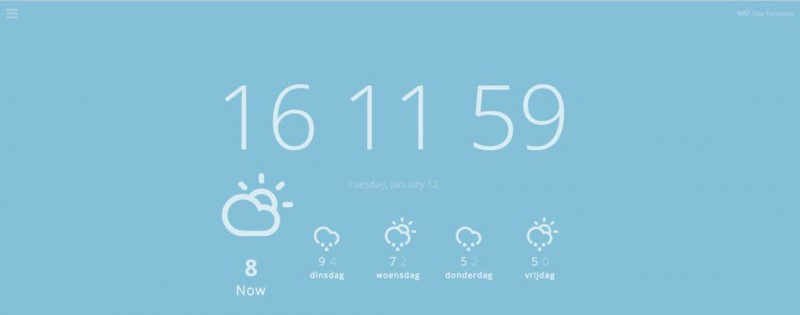
Сначала установите браузер chrome.
Затем установите расширения по сноскам, которые указаны выше.
Обычно, если вы закроете и повторно откроете браузер chrome, вы увидите страницу Currently (текущие показания времени и погоды).
Если нет, тогда откройте новую вкладку.
Работа сделана, мозгочины!
Теперь можете наслаждаться дисплеем в вашем окне:).
Шаг 7: Известная проблема
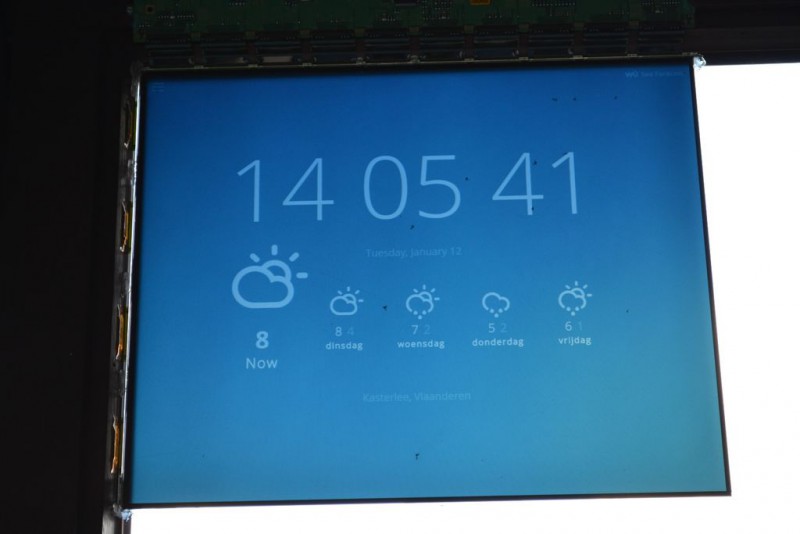
Если панель прикреплена длительный период времени, то между ней и окном могут появляться жучки. Возможно, причина их появления кроется в небольшом количестве тепла, излучаемом панелью. Если жучки начнут вас раздражать, тогда снимите панель, используя сушку для волос или термофен на самой низкой настройке мощности, почистите ее, а затем установите панель назад.
В конце концов, жучков не видно на расстоянии полутора метров от панели.
Шаг 8: Конечный результат
Данное видео демонстрирует работу устройства в первый день после установки.
Читайте также:


